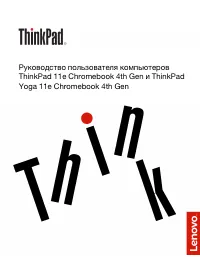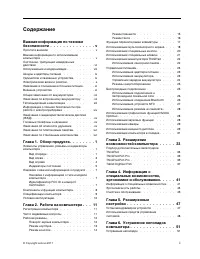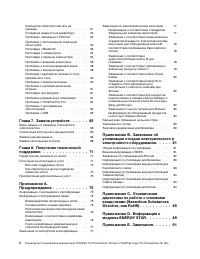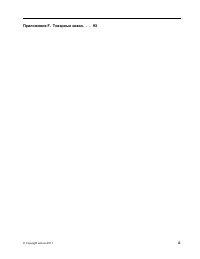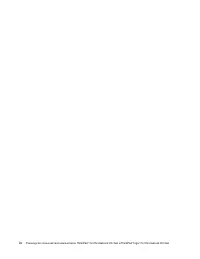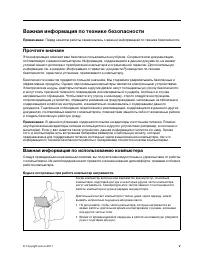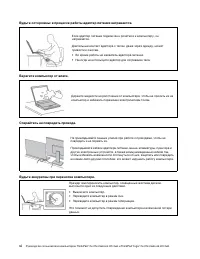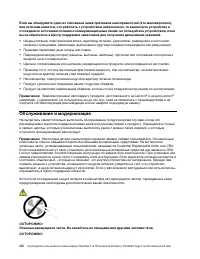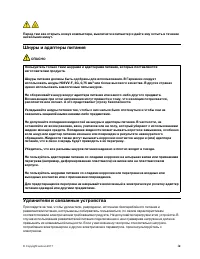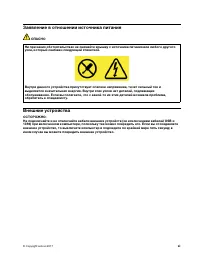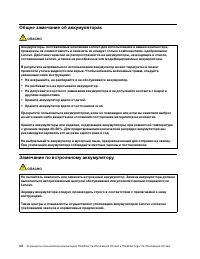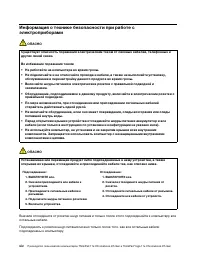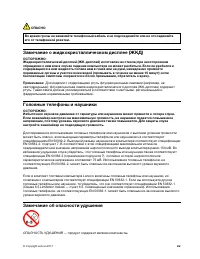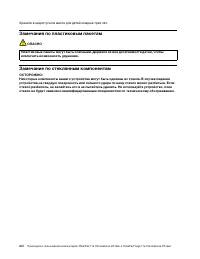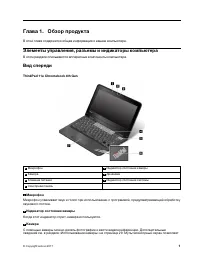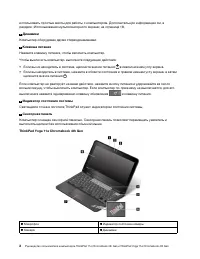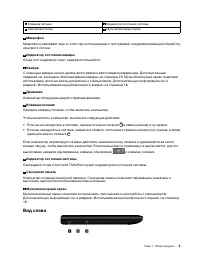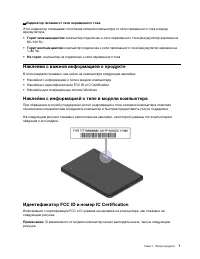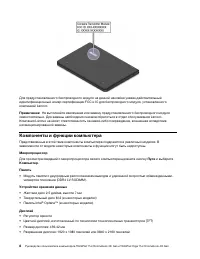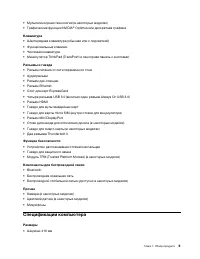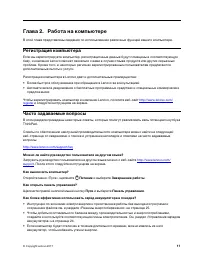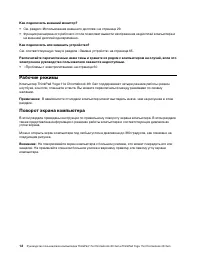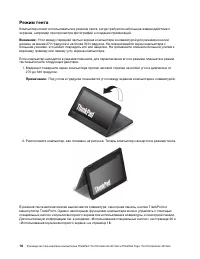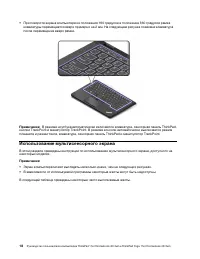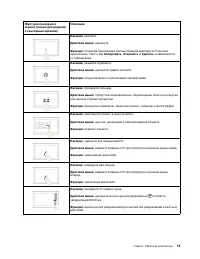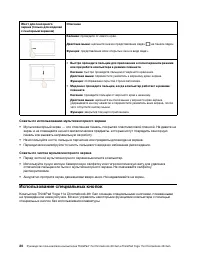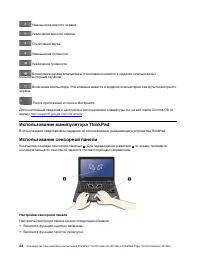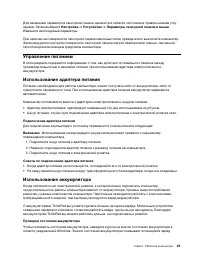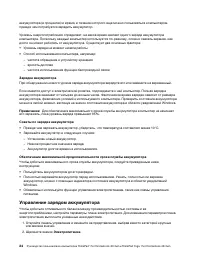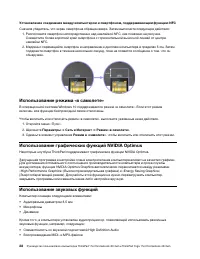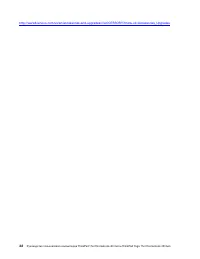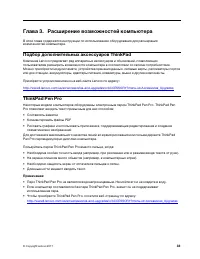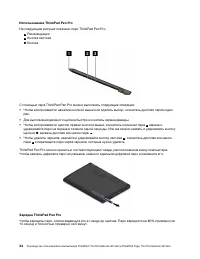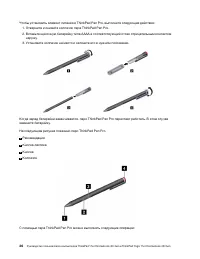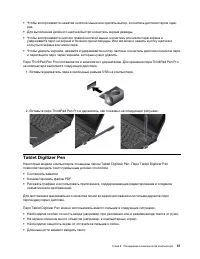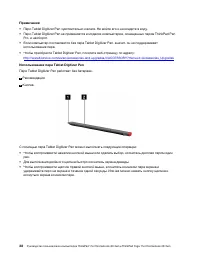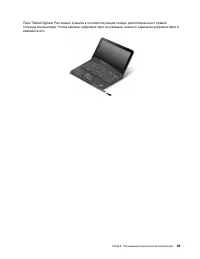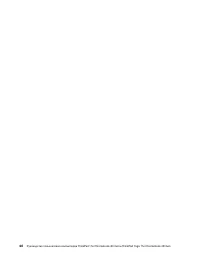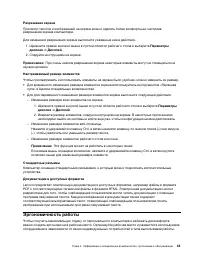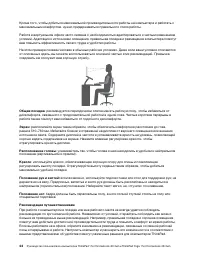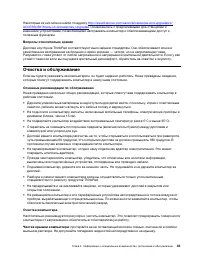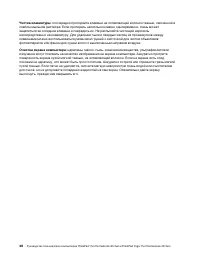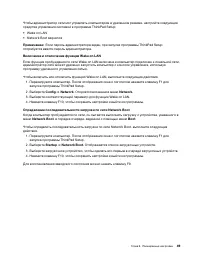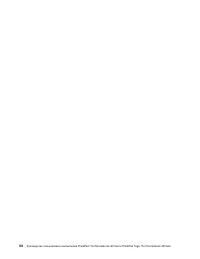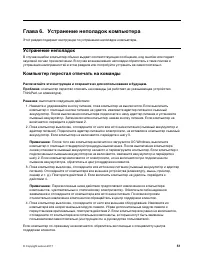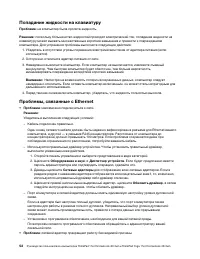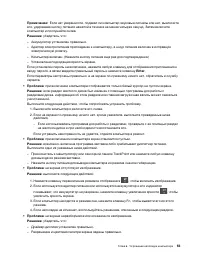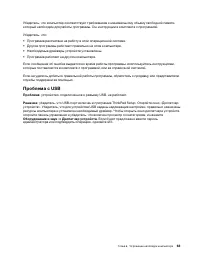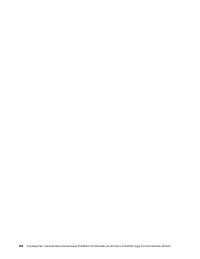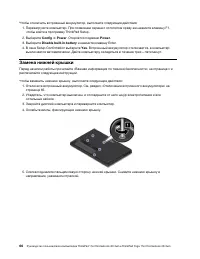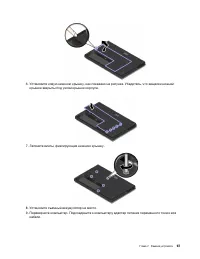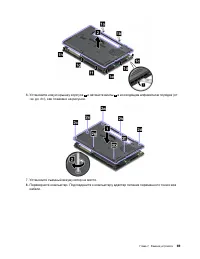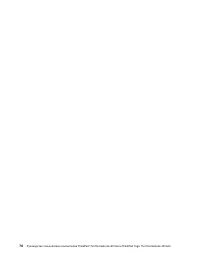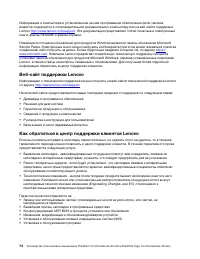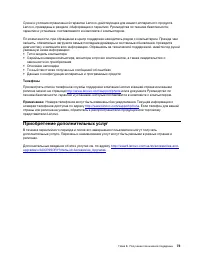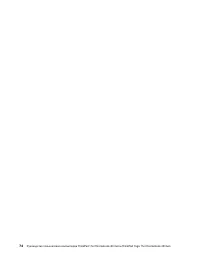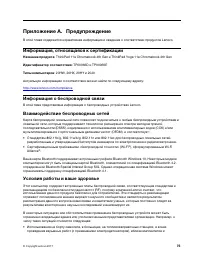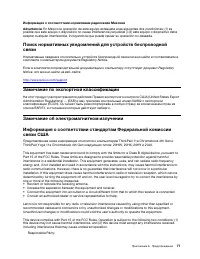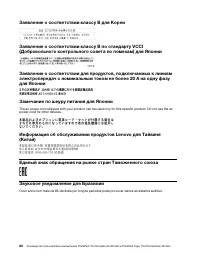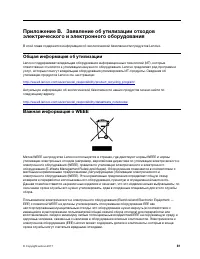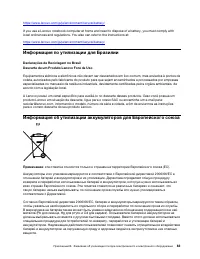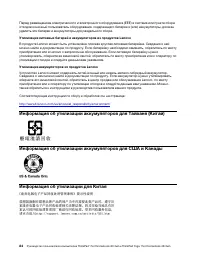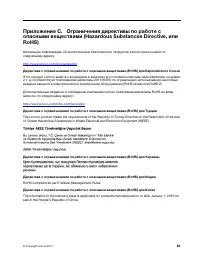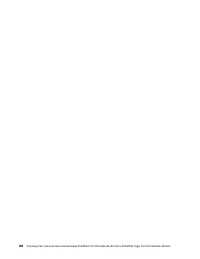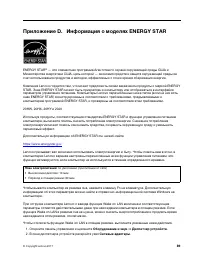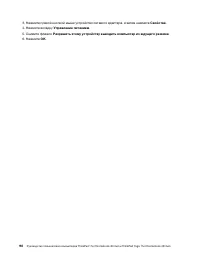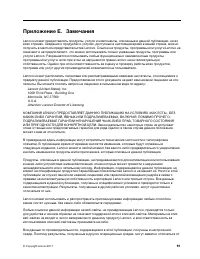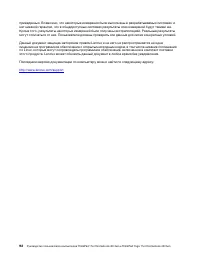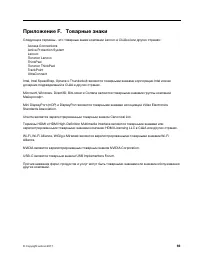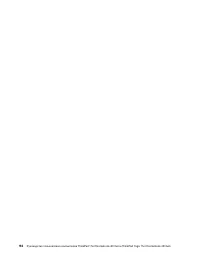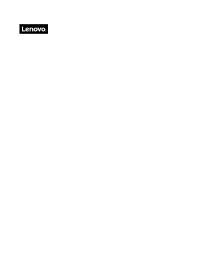Ноутбуки Lenovo ThinkPad Yoga 11e 4th Gen Chromebook - инструкция пользователя по применению, эксплуатации и установке на русском языке. Мы надеемся, она поможет вам решить возникшие у вас вопросы при эксплуатации техники.
Если остались вопросы, задайте их в комментариях после инструкции.
"Загружаем инструкцию", означает, что нужно подождать пока файл загрузится и можно будет его читать онлайн. Некоторые инструкции очень большие и время их появления зависит от вашей скорости интернета.
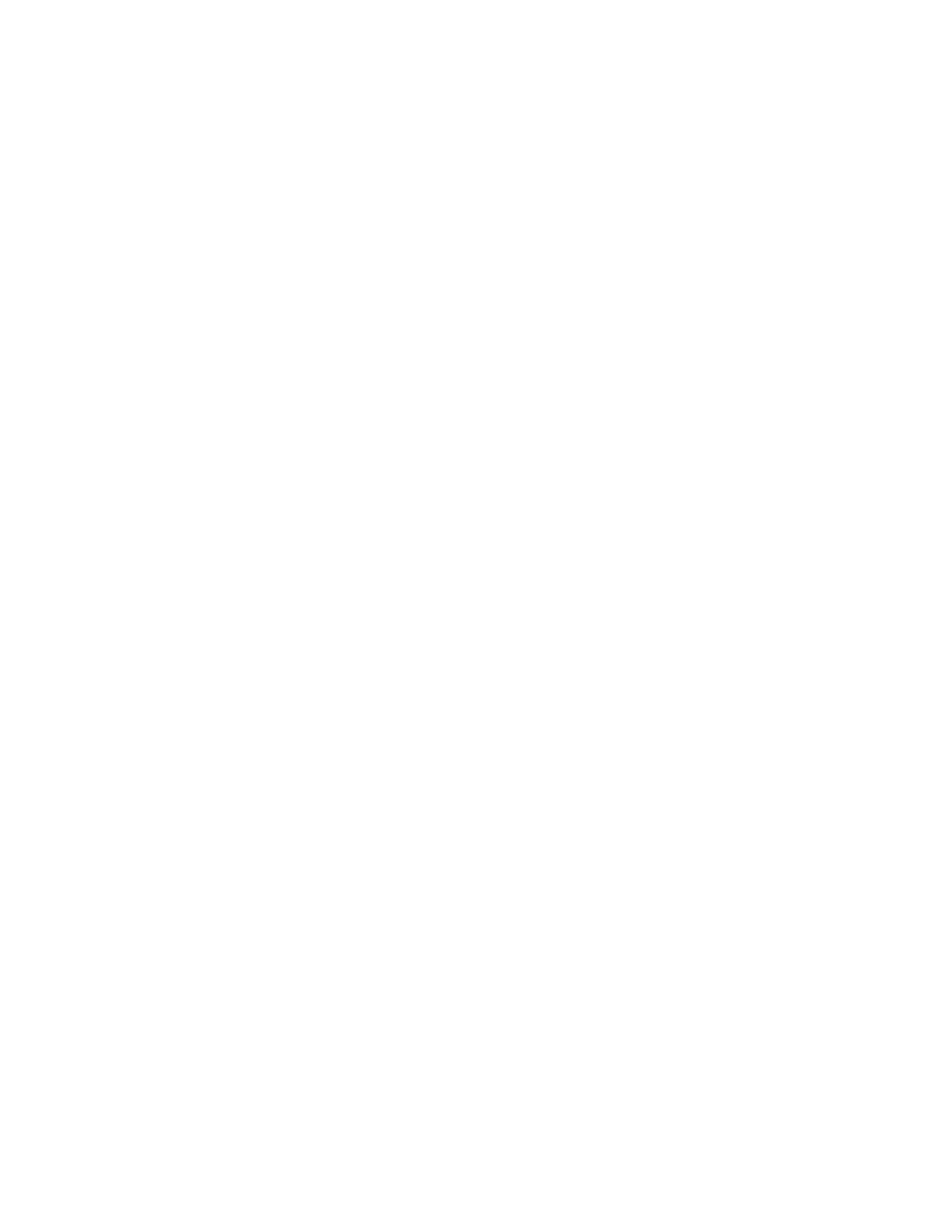
Попадание жидкости на клавиатуру
Проблема
: на компьютер была пролита жидкость.
Решение
: поскольку большинство жидкостей проводят электрический ток, попадание жидкости на
клавиатуру может вызвать множественные короткие замыкания и привести к повреждениям
компьютера. Для устранения проблемы выполните следующие действия:
1. Убедитесь в отсутствии угрозы поражения электрическим током от адаптера питания (если
используется).
2. Осторожно отключите адаптер питания от сети.
3. Немедленно выключите компьютер. Если компьютер не выключается, извлеките съемный
аккумулятор. Чем быстрее компьютер будет обесточен, тем больше вероятность
минимизировать повреждения вследствие коротких замыканий.
Внимание:
Несмотря на возможность потери несохраненных данных, компьютер следует
немедленно отключить. Если оставить компьютер включенным, он может стать непригодным для
дальнейшего использования.
4. Перед тем как снова включить компьютер, убедитесь, что жидкость полностью высохла.
Проблемы, связанные с Ethernet
•
Проблема
: невозможно подключиться к сети.
Решение
:
Убедитесь в выполнении следующих условий:
– Кабель подключен правильно.
Один конец сетевого кабеля должен быть надежно зафиксирован в разъеме для Ethernet вашего
компьютера, а другой — в разъеме RJ45 концентратора. Расстояние от компьютера до
концентратора не должно превышать 100 метров. Если проблема сохраняется даже при
соблюдении ограничения по расстоянию, попробуйте заменить кабель.
– Используется правильный драйвер устройства. Чтобы установить правильный драйвер,
выполните указанные ниже действия.
1. Откройте панель управления и выберите представление в виде категорий.
2. Щелкните
Оборудование и звук
➙
Диспетчер устройств
. Если будет предложено ввести
пароль администратора или подтвердить операцию, сделайте это.
3. Дважды щелкните
Сетевые адаптеры
для отображения всех сетевых адаптеров. Если в
разделе рядом с названием адаптера отображается восклицательный знак
!
, то, возможно,
используется неправильный драйвер либо драйвер отключен.
4. Щелкните правой кнопки мыши выделенный адаптер, щелкните
Обновить драйвер
, а затем
следуйте инструкциям на экране, чтобы обновить драйвер.
– Порт коммутатора и сетевой адаптер должны иметь одинаковую настройку уровня дуплексной
связи.
Если на адаптере был настроен полный дуплекс, убедитесь, что порт коммутатора также
настроен для работы в режиме полного дуплекса. Неправильный выбор уровня дуплексной
связи может снизить производительность, привести к потере данных или прерыванию
соединения.
– Установлено программное обеспечение, необходимое для вашей сетевой среды.
По вопросам сетевого программного обеспечения обращайтесь к администратору вашей
локальной сети.
•
Проблема
: сетевой адаптер прекращает работу без видимой причины.
52
Руководство пользователя компьютеров ThinkPad 11e Chromebook 4th Gen и ThinkPad Yoga 11e Chromebook 4th Gen
Содержание
- 5 Содержание
- 9 Важная информация по технике безопасности; Важная информация по использованию компьютера
- 11 Состояния, требующие немедленных действий
- 12 Обслуживание и модернизация
- 13 Шнуры и адаптеры питания; Удлинители и связанные устройства
- 14 Электрические вилки и розетки
- 15 Заявление в отношении источника питания; Внешние устройства
- 17 Тепловыделение и вентиляция
- 19 Замечание о жидкокристаллическом дисплее (ЖКД)
- 20 Замечания по пластиковым пакетам; Замечание по стеклянным компонентам
- 21 Глава 1. Обзор продукта; Элементы управления, разъемы и индикаторы компьютера; Вид спереди
- 23 Вид слева
- 24 Вид справа
- 25 Индикаторы состояния
- 27 Наклейки с важной информацией о продукте; Наклейки с информацией о типе и модели компьютера
- 28 Компоненты и функции компьютера
- 29 Спецификации компьютера
- 30 Условия эксплуатации
- 31 Глава 2. Работа на компьютере; Регистрация компьютера; Часто задаваемые вопросы
- 32 Рабочие режимы
- 33 Режим ноутбука
- 34 Режим консоли
- 35 Режим планшета
- 36 Режим тента
- 38 Использование мультисенсорного экрана
- 40 Использование специальных кнопок
- 41 Использование специальных клавиш
- 43 Управление питанием; Использование аккумулятора
- 44 Управление зарядом аккумулятора
- 47 Использование устройств NFC
- 48 Использование режима «в самолете»; Использование графических функций NVIDIA Optimus
- 51 Использование компьютера в поездке
- 53 Глава 3. Расширение возможностей компьютера; Подбор дополнительных аксессуаров ThinkPad
- 55 ThinkPad Pen Pro
- 57 Tablet Digitizer Pen
- 61 Информация о специальных возможностях
- 63 Эргономичность работы
- 65 Очистка и обслуживание
- 67 Глава 5. Расширенные настройки; Установка драйверов устройств
- 68 Использование средств управления системой
- 71 Глава 6. Устранение неполадок компьютера; Устранение неполадок
- 74 Неполадки с клавиатурой; Неполадки с экраном компьютера
- 76 Проблемы с внешним монитором
- 78 Проблемы с воспроизведением звука
- 79 Проблемы с аккумулятором
- 81 Проблема с кнопками включения питания; Проблемы режима сна и гибернации
- 82 Проблема с ThinkPad Pen Pro; Проблемы с программным обеспечением
- 83 Проблема с USB
- 85 Глава 7. Замена устройств; Меры защиты от разрядов статического электричества
- 86 Замена нижней крышки
- 88 Замена узла крышки корпуса
- 91 Глава 8. Получение технической поддержки; Перед тем как связаться с Lenovo; Получение консультаций и услуг
- 93 Приобретение дополнительных услуг
- 95 Приложение A. Предупреждение; Информация, относящаяся к сертификации; Информация о беспроводной связи; Условия работы и ваше здоровье
- 96 Расположение антенн беспроводной связи UltraConnect; Информация о соответствии нормативам радиосвязи
- 97 Замечание по экспортной классификации
- 98 Соответствие требованиям Европейского Союза
- 102 Заявление об утилизации для Японии
- 103 Информация по утилизации для Бразилии; Информация об утилизации аккумуляторов для Европейского союза
- 104 Информация об утилизации аккумуляторов для Тайваня (Китай)
- 109 Приложение D. Информация о моделях ENERGY STAR
- 111 Приложение E. Замечания
- 113 Приложение F. Товарные знаки